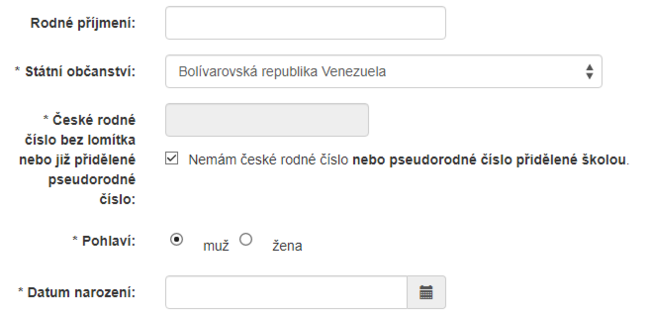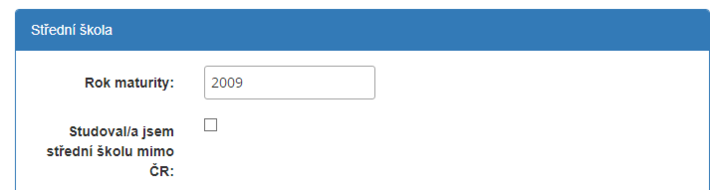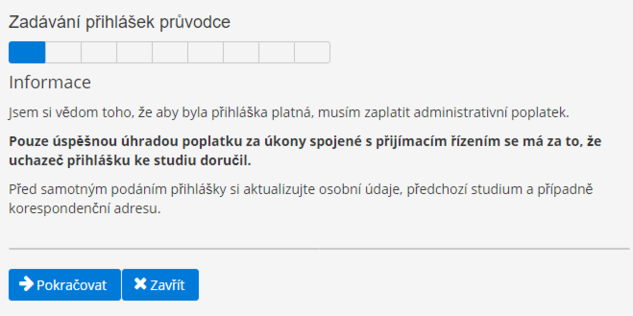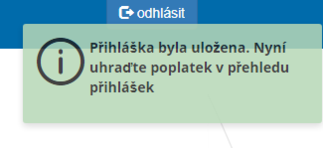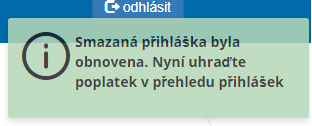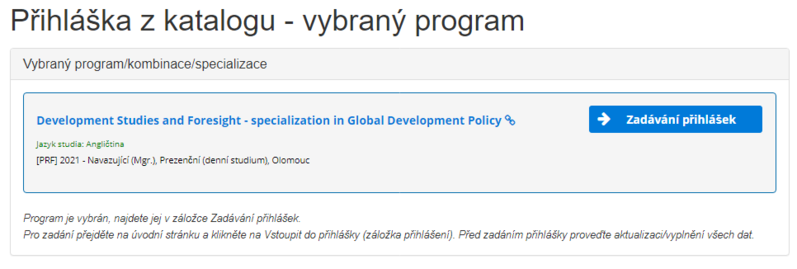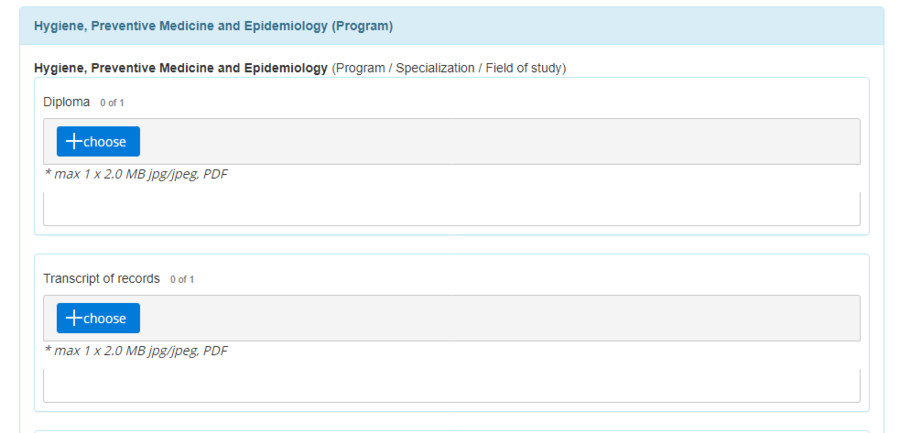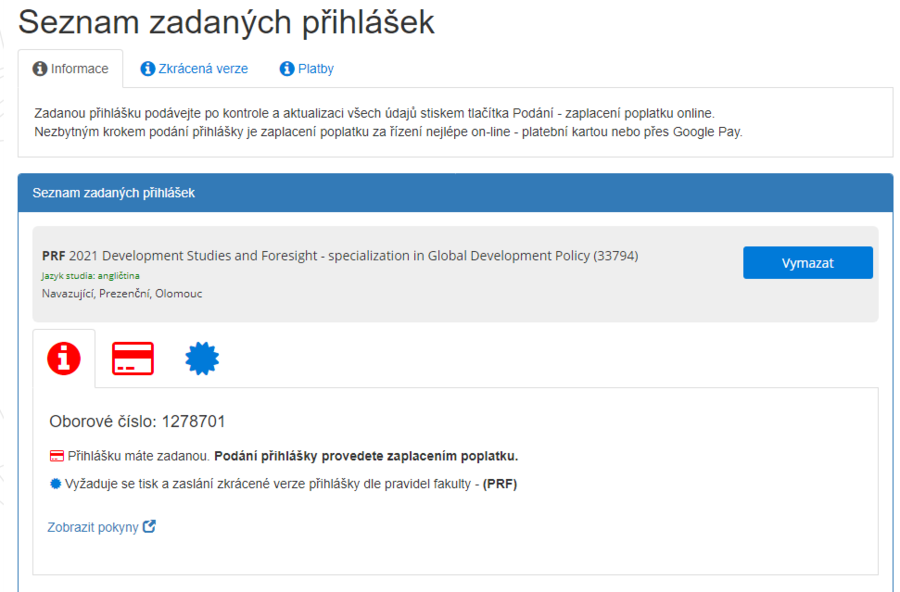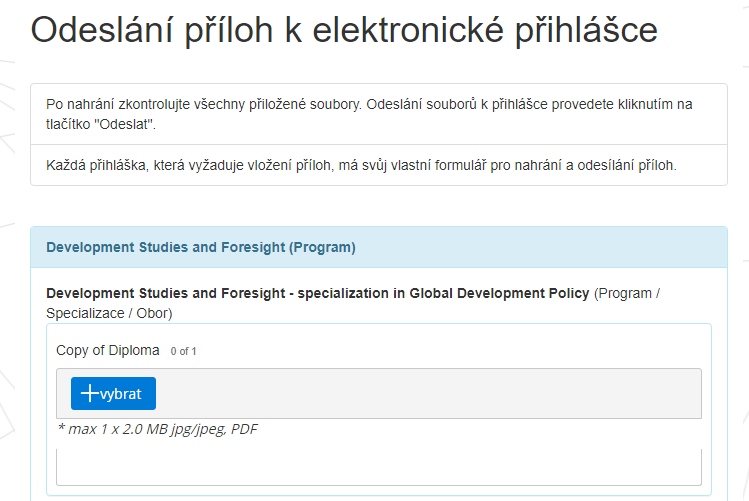Podklady pro překlad epřihlášky
Velká část textů je závislá na kontextu dané stránky. Vždy je potřeba si dát pozor na to, zda se jedná o text zobrazený bez např. vybraného studijního programu nebo s vybraným studijním programem. Použité odkazy jsou přístupné přes VPN nebo ze sítě UP.
Po přihlášení
Všeobecné informace týkající se epřihlášky. Většina stránek obsahuje informační okna v horní části obrazovky, mezi kterými lze přepínat.
Některé prvky stránky obsahují dodatečné informace pro uchazeče, které se zobrazí po ukázáním myší na daný prvek (např. ikony bublin v části Osobní údaje - obecné, v seznamu zadaných přihlášek v části poplatku za přijímací řízení je infobox [Nezaplaceno], který obsahuje dodatečné informace apod.). Texty se nacházejí taky po kliknutí na tlačítka jako je Vymazat, Zaplatit - variabilní symbol apod.
Menu
V levé části obrazovky je hlavní menu, kde se nacházejí následující položky:
- informace (všeobecné informace k přihláškám)
- osobní údaje (zde uchazeč zadává svá data, zahraniční studenti zde generují pseudorodné číslo)
- korespondenční adresa
- předchozí studium
- zadávání přihlášek (pro překlad by měly stačit poskytnuté odkazy na vyhledání programů)
- přehled přihlášek (seznam zadaných přihlášek, informace k platbám, zkráceným verzím přihlášky apod.)
- známky (pouze u některých programů, např. geoinformatika)
- elektronické přílohy (pouze u některých programů, např. GLODEP, Dentistry)
- dokumenty (soubory vložené studijním oddělením určené pro uchazeče)
Osobní údaje
Pro zahraniční studenty je potřeba vybrat i jiné státní občanství než české, aby se zobrazila dodatečná textová pole určená pro vygenerování pseudorodného čísla. Informace ke generování čísla jsou v horní části stránky s osobními údaji.
Předchozí studium
Zahraniční studenti nemusí zadávat většinou IZO, KKOV, mají zde checkbox, kterým nastaví, že studovali střední školu mimo ČR. Jsou zde infoboxy v tooltipu (ukázání myší na ikonu bubliny)
Zadávání přihlášek
V části Nová přihláška po vybrání studijního programu kliknutím na tlačítko Přihlásit uživatel zobrazí průvodce zadáváním přihlášek. Pomocí průvodce je možné si projít typizované přihlášky. Každý typ programu má trochu odlišného průvodce dle požadavků pro daný program.
Texty se nachází i po kliknutí na tlačítko Vymazat v seznamu zadaných přihlášek. Texty jsou také v samotném Průvodci založením přihlášky.
Po přidání přihlášky se zobrazí v pravém horním rohu potvrzovací notifikace.
Notifikace je jiná v případě, že smazaná přihláška byla znovu založena.
Informace a odkazy na programy
Kliknutím na odkaz budete přesměrování na vybraný program. Pokud jste přihlášení do epřihlášky, budete přesměrováni přímo do ní, pokud ještě nejste přihlášení nebo registrování, budete se muset nejdříve přihlásit nebo zaregistrovat.
Doporučené příklady přihlášek:
GLODEP
Zadávání souborů, pseudorodné číslo, zkrácená verze přihlášky - https://prihlaska2.upol.cz/prihlaska/programy/katalog.xhtml#sp=&k=&o=6446&gi=33794&lang=en
Hygiene, Preventive medicine and epidemiology
Výběr závěrečné práce, výběr agentury - https://prihlaska2.upol.cz/prihlaska/programy/katalog.xhtml#sp=&k=&o=5880&gi=38782&lang=en
Dentistry
Výběr agentury - https://prihlaska2.upol.cz/prihlaska/programy/katalog.xhtml#sp=&k=&o=5575&gi=38637&lang=en
Geoinformatika
Zadávání známek v části Známky - https://prihlaska2.upol.cz/prihlaska/programy/katalog.xhtml#sp=2436&k=&o=6389&gi=33662&lang=cs
Ostatní příklady pro testování na prihlaska2.upol.cz:
Na testovací verzi katalogu studijních programů si můžete zvolit a vyhledat program kliknutím na tlačítko Přihláška u vybraného programu https://srv-dev.up.upol.cz/CatalogTest
Známky
Stránka obsahuje jiný text pro programy bez známek a pro programy se známkami.
Přehled přihlášek
V přehledu zadaných přihlášek je text pro uživatele bez zadaných přihlášek. Poté se zde nachází sada textů pro uživatele s přihláškami. V případě smazání přihlášky se v pravém horním rohu objeví potvrzovací notifikace.
Elektronické přílohy
Zde je potřeba nahrát nějaké soubory a vyzkoušet si celý proces nahrání souborů a jejich odeslání. Soubory jsou vyžadovány v závislosti na vybraném programu.
Každý požadovaný soubor se nahrává zvlášť, na konci se zkompletují do jednoho sloučeného souboru.